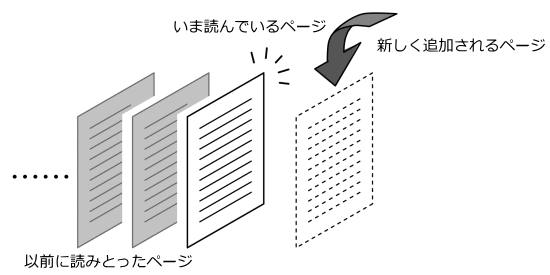
この章では、読み取った印刷物を活用するいろいろな方法を説明します。
本機では、1回の読み取り操作で取得した印刷物の内容はすべて ページという単位で保存されています。 毎回、読み取りをおこなうたびに、新しいページが追加されます。 前に読み取った内容をふたたび聴きたい場合には、 ページの移動という操作をおこないます。 こうすることにより、本機が現在読んでいるページを切り換えることができます。
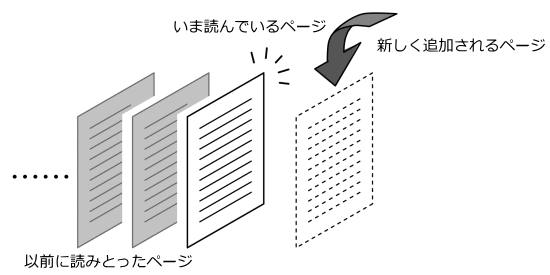
ひとつ次のページを読み上げるには、 パネル中央右下にあるページダウン(PageDown)キーを押します。
本機は、それまでに読み取った印刷物の内容 (ページ) をすべて保存しています。 これらはあとからもう一度読み上げることができるようになっていますが、 保存されるページの数が増えてくるとわかりにくくなってきます。 このため、本機では各ページを文書という まとまりに分けてあります。文書は、ページの束のようなものと考えてください。 各文書は日付ごとに名前がつけられており「○月○日の文書」のように呼ばれます。 たとえば 4月4日に本機を起動し、5枚 (5ページ分) のチラシを 読み取ってから電源を切ったとすると、4月4日の文書にはこの5ページが 入ることになります。このように、ある日に読み取った印刷物を 本機上で文書として保存しておけば、あとでこれらを ひとつの「まとまり」として読み上げることができます。
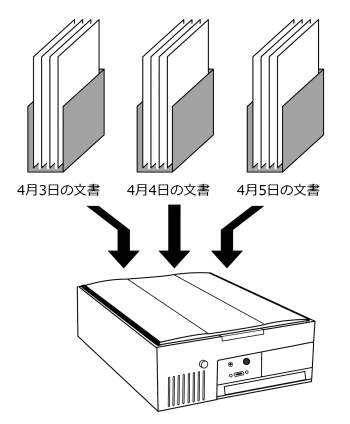
本機は 1日1回、最初のページを読み取る前に 「新しい文書を作成します」とアナウンスします。 このとき新しい文書が作成され、以後、読み取ったページはすべてこの文書に格納されます。 通常は電源を切るまでこの文書が「開かれた」状態になっています。 読み取ったページは、つねに開かれている文書に追加されます。
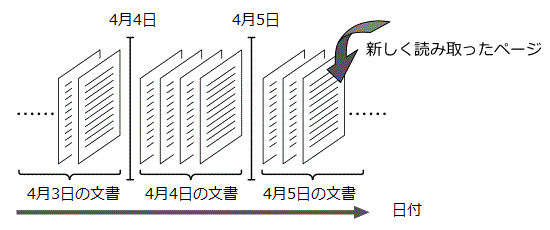
現在開かれている文書内のページは、前述のページの移動を使って 読み上げることができます。しかし、前の日に読み取った文書のページを 読み上げることはできません。別の文書のページを読み上げるには、 現在の文書を閉じて別の文書を開く必要があります。 これを文書の移動と呼びます。 たとえば「4月5日の文書」が開かれている状態で、ひとつ前の文書に移動すると、 4月5日の文書が閉じられ、「4月4日の文書」が開かれます。 この後、4月4日に読み取った内容を読み上げたり、 この文書に対してさらにページを追加したりすることができます。
ひとつ次の文書に移動するには、 取り消し(Tab)キーを押しながらページダウン(PageDown)キーを押します。
本機内部には大量の情報を保持することができますので、通常は 読み取ったページを消す必要はありません。しかし、そのページがとくに必要ない場合は ページの削除という操作をおこなうと 読み取った内容を削除することができます。
ページを削除したあとは、前のページが表示されます。 その文書にページがひとつもなくなった場合は 「ページがありません」とアナウンスされます。
パソコンをお持ちの方は、本機で読み取った印刷物の内容を パソコン上で使用することができます。この操作をおこなうには、 市販のUSBメモリが必要です。 まず、USBメモリを本機のUSBポートに差し込み、 文書の保存という操作を実行します。 その後、USBメモリをパソコンに差し込むと、本機で 保存した内容をテキスト形式や CSV形式などのファイルとして 「メモ帳」などのアプリケーションで開くことができます。
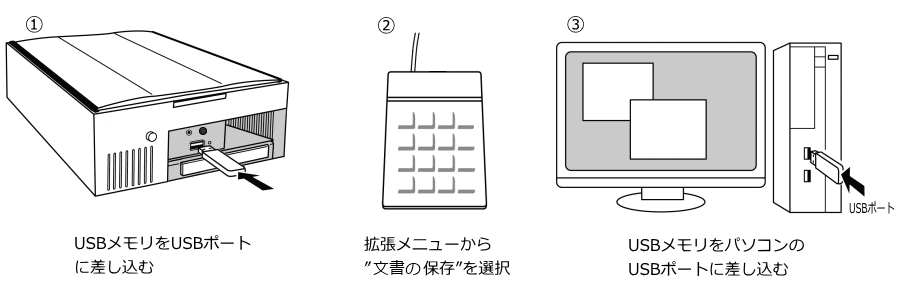
文書の保存をおこなうには、拡張メニューという機能を使います。 本機では、あまり頻繁におこなわない操作は拡張メニューを呼び出して実行します。
「拡張メニュー」というアナウンスがあり、 その後、上下のキーで項目が選択できる状態になります。 ここで下キーを数回押すと 「文書の保存」とアナウンスしますので、 この状態で停止・再開(5)キーを押します。
この後、保存する文書名とともに 「保存形式を指定してください」とアナウンスされますので、 保存したいファイル形式を上下のキーで選択し、 停止・再開(5)キーを押してください。
文書をUSBメモリに保存するさいに使用できる形式には、以下のものがあります:
.txt) として保存します。
各ページはページ区切り文字によって分けられます。
.csv) として保存します。
表などの認識結果を保存する際に便利です。
.xlsx) として保存します。
複数のページは、別々のシートとして保存されます。
.htm) として保存します。ファイルの先頭には、
各ページの先頭にジャンプするためのリンクがつけられます。
.mp3) として保存します。この場合、
各ページがすべてつながった、ひとつの音声ファイルになります。
重要な印刷物を読み取ったときや、文書の中のある部分をあとから 何度も読みたいときは、しおりというものを使います。 本機では、ページにしおりをつけておくと、 あとからその箇所へ簡単にジャンプできます。
しおりはひとつの文書につき何箇所でもつけることができ、 その位置は電源を切った後も保存されます。文書中のどこにいても、 しおりのついた箇所には瞬時にジャンプできます。
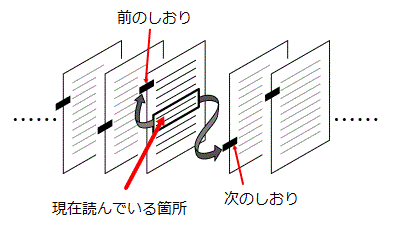
ホーム(Home)キーを2回押すと、 現在読んでいる箇所よりも前にあるしおりにジャンプします。 エンド(End)キーを2回押すと、 現在読んでいる箇所よりも後にあるしおりにジャンプします。
すでにしおりのついている箇所でもういちど スラッシュ(/)キーを押すと、 そのしおりは削除されます。
本機を長く使っていくうちに、多くの文書が本機内部に 蓄積されています。「前の文書」「次の文書」の操作を使って、 これらの文書をひとつずつ戻っていくのは大変です。 ここでは、過去に読み取った文書から自分が読みたい文書を 探しだすための機能を説明します。
文書選択をしている状態では、 上下のキーを使ってひとつ前の文書、ひとつ後の文書を選択します。 各文書に対して、本機は名前と更新日時をアナウンスします。 移動したい文書が決まったら、そこで停止・再開(5)キーを押すと その文書に移動します。
また、ひとつの文書内に多くのページがあるときは、 特定のページ番号を指定して移動できる機能が用意されています。 この操作は、拡張メニューを使っておこないます。
「拡張メニュー」というアナウンスがあり、 その後、上下のキーで項目が選択できる状態になります。 ここで下キーを数回押すと 「ページ指定移動」とアナウンスしますので、 この状態で停止・再開(5)キーを押します。
この後、ページ番号が入力できる状態になります。 ここでは、本機のテンキーを通常の数値キーと同じように使って ページ番号を入力します。 ページ番号を入力したら、読み取り(Enter)キーを押すと そのページに移動します。